Maya教程:用Maya粒子系统制作逼真云层(2)
着色
打开Multilister,双击总表的initial ParticelSE shader。从刚打开的属性编辑器中选择particle Cloud1。(图08)
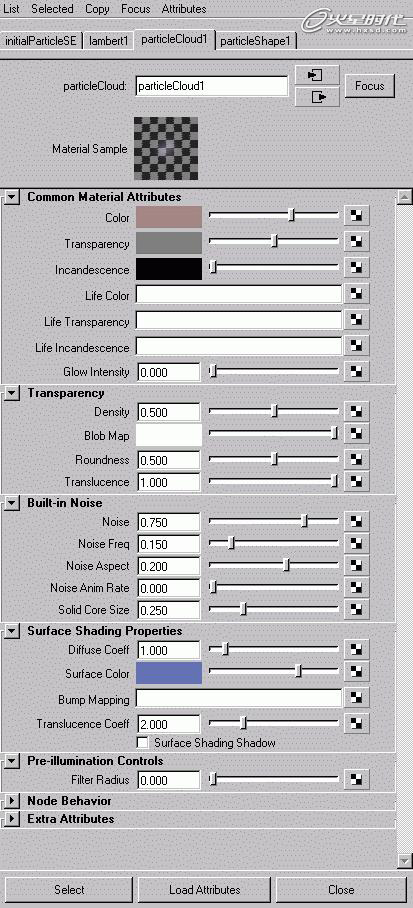
图08
将颜色表设为一个粉色的Shade。(在颜色选择器中我设置了H:2,S:0.180,V:0.644)。留下Transparency颜色作为缺省值并把该值加给其余的。
透明度:Density 0.500,Blob Map White Roundness 0.500,Translucence 1.000。
内部噪声:Noise 0.750,Noise Freq 0.150,Noise Aspect 0.200,Noise AnimRate 0.000,SolidCoreSize 0.250。
表面明暗属性:Diffuse Coeff 1.00,SurfaceColor Blue(H:229.34,S:0.432,V:0.700),Bump Mapping None Translucence Coeff 2.000 Surface Shading Shadow OFF。
预照明控制:FilterRadius 0。(图09)
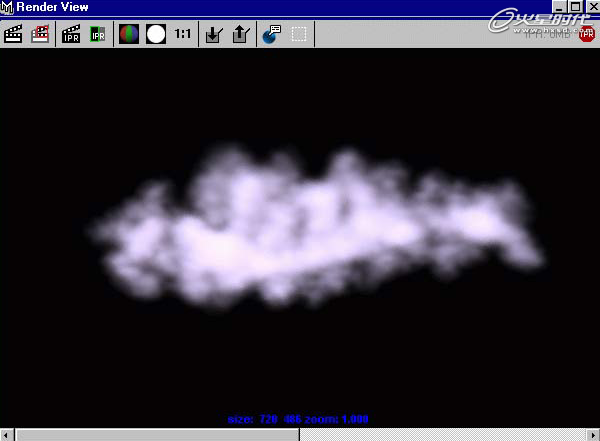
图09
给场景加两个光,我在云的后面使用了一个强度为0.2的Ambient光,和一个强度为1.000的平行光,指向前下方,模拟晴天。
现在准备渲染一个图像。这个云的设置开起来有些模糊和肿胀,但不要紧,它将会对我们后面介绍的Photoshop和后期效果合成是有用的。
再次打开Multilister,通过放置一个新的纹理产生一个3D Cloud纹理。在Multilister中双击叫做cloud1的新产生的纹理。保留所有的缺省设置,但把Cloud Attributes Ratio修改成0.720,把place3DTexture1 Scale设置成4.000,4.000,4.000。(图10、图11)
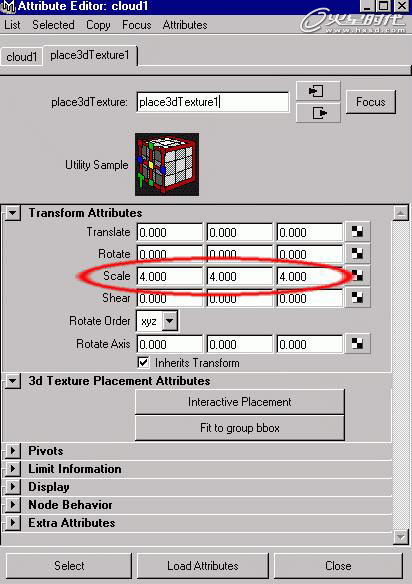
图10

图11
把cloud1 3D cloud纹理标注给particle Cloud1 shader的共用材质属性的Transparency颜色。
用新的透明贴图再次渲染图像。在700 Mhz速率下对一个由此看来00个粒子合成云的渲染时间只是一分钟。(图12)
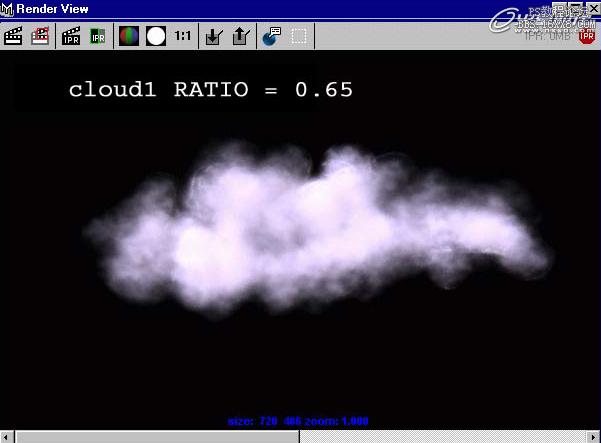
图12
cloud1 3D cloud纹理中的RATIO控制对控制云的显示是另一个重要的元素。0.650的值将渲染出一个膨起的云。(图13)
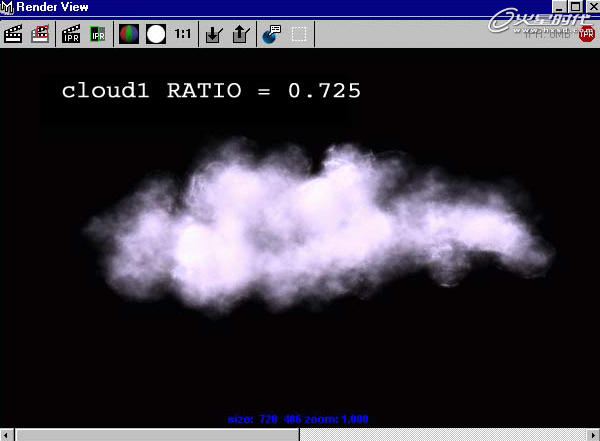
图13
学习 · 提示
相关教程



